如何在Excel中使用多个参考对数据进行排名?
在Excel中使用多个参考对数据进行排名,其目标是根据特定标准或条件对数据点进行排名。通过使用多个参考,用户可以定制排名过程,以考虑各种信息集或情况,从而产生更准确和细致的排名。这使得用户能够根据多个参数(例如多个列、特定范围或复杂条件)分配排名,从而将排名过程定制为满足特定的分析需求。
在使用多个参考对数据进行排名时,可以考虑不同的数据维度或特征,从而进行更全面的分析。此方法允许用户同时考虑多个变量,从而为我们提供更全面的画面并捕捉数据集的复杂性。
示例 1:在Excel中查找使用多个参考的数据排名
步骤 1
在第一步中,用户在工作表中创建三个列,即**学生姓名、学生分数和排名数据列**。**排名数据**列包含排名结果。在这里,用户正在创建在**学生姓名**字段中包含多个重复数据的数据。以下是此步骤的屏幕截图。

步骤 2
在此步骤中,用户在C2单元格中输入公式,即**=1+SUMPRODUCT(($A$2:$A$12=A2)*($B$2:$B$12>B2))**。以下是此步骤的屏幕截图。
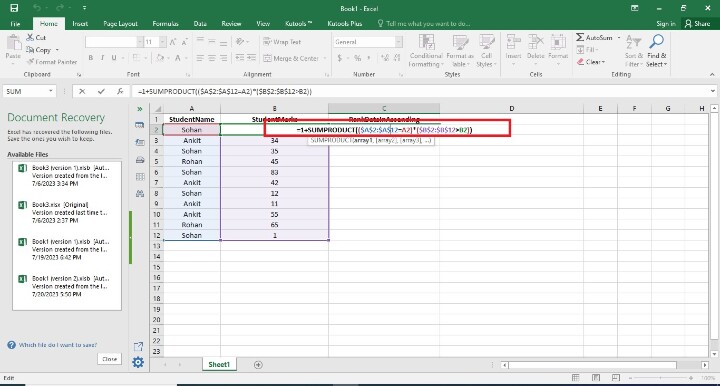
解释
用户可以使用您提供的公式**1+SUMPRODUCT(($A$2:$A$12=A2)*($B$2:$B$12>B2))**在Excel中根据特定条件确定排名或位置。让我们详细检查一下公式
我们正在与A2单元格中的值进行对比的A列中的单元格范围表示为$A$2:$A$12。
公式=A2在将范围$A$2:$A$12中的每个单元格与A2单元格中的值进行比较后,会生成一个TRUE或FALSE值数组。
您正在将B2单元格中的值进行比较的B列中的列范围是$B$2:$B$12。
在将范围$B$2:$B$12中的每个单元格与B2单元格中的值进行比较后,B2单元格会生成一个TRUE或FALSE值数组。
这两个数组通过($A$2:$A$12=A2)*($B$2:$B$12>B2)逐元素相乘,以生成一个数组,当两个条件都满足时,该数组包含TRUE值,在所有其他情况下包含FALSE值。
SUMPRODUCT函数将数组的值相加,计算其中有多少个为TRUE。
公式1+SUMPRODUCT(($A$2:$A$12=A2)*($B$2:$B$12>B2))将TRUE值的总和加1。这样做是为了获得所需的排名,其中位置从1开始而不是从0开始。
此公式的目的是根据B列中的一组条件对A列中的某个值进行排名或定位。该公式将满足条件(与A列中的值匹配且B列中的值更高)的B列中单元格的数量加1,以确定排名。
步骤 3
要查找**排名数据**列的排名,请输入前面步骤中提到的公式,然后按**Enter**键。以下是此步骤的屏幕截图。
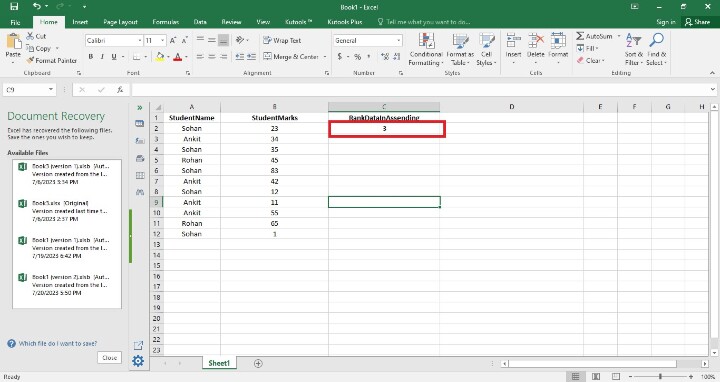
步骤 4
在此步骤中,用户通过复制所有单元格(即**C3和C12**)中的公式来查找其余的排名数据单元格。用户还可以通过将填充柄拖动到用户希望排名显示的最后一个单元格来实现此目的(它位于该行右下角的一个小正方形)。因此,在这里用户将看到具有多个参考的排名。以下是此步骤的屏幕截图。
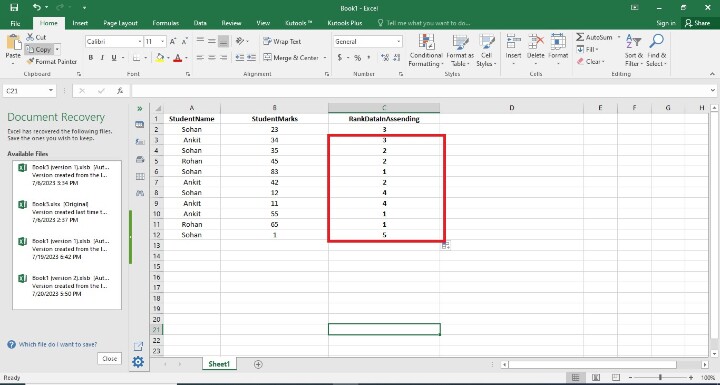
结论
总之,使用Excel使用多个参考对数据进行排名,提供了一个强大的工具,可以根据特定条件分配排名、执行深入分析以及从数据集中提取特定的见解。通过使用多个参考,用户可以修改排名过程以考虑各种信息集或情况,从而产生更准确和细致的排名。


 数据结构
数据结构 网络
网络 关系型数据库管理系统
关系型数据库管理系统 操作系统
操作系统 Java
Java iOS
iOS HTML
HTML CSS
CSS Android
Android Python
Python C编程
C编程 C++
C++ C#
C# MongoDB
MongoDB MySQL
MySQL Javascript
Javascript PHP
PHP